Cập nhật phần mềm website liên tục sẽ có ưu điểm và nhược điểm của nó, nó có thể tăng tốc độ load website của bạn và thêm nhiều năng năng hay ho hơn tuy nhiên khi cập nhật nếu bị lỗi website là một chuyện hết sức bình thường.
Chúng ta cùng nhau tìm hiểu cách cập nhật an toàn nhất cập nhật lúc nào là tốt nhất, cập nhật ở đâu, cập nhật như thế nào, làm gì khi cập nhật bị lỗi… mình sẽ chia sẻ những lưu ý khi cập nhật phần mềm cho website WordPress của bạn một cách an toàn nhất.
nếu trường hợp lỗi, hay không tương thích xảy ra nó không giúp website của bị nhanh mà còn bị chậm đi.
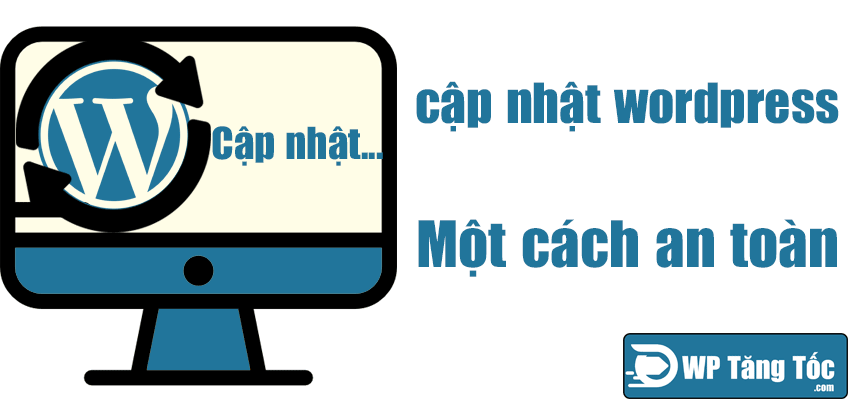
Khi bạn vận hành một website WordPress bạn cần cập nhật phần mềm website thông thường thì sẽ có 5 kiểu loại cập nhật chính:
1: WordPress core (bạn phụ trách)
2: Themes (bạn phụ trách)
3: Webhost (người quản trị viên máy chủ phụ trách)
4: Plugin ( bạn phụ trách)
5: PHP (người quản trị viên máy chủ phụ trách hoặc bạn có thể lựa chọn nếu nhà cung cấp webhost hỗ trợ)
Đây là 5 thứ chúng ta phải quan tập cập nhật thường xuyên.
Những lợi ích có khi cập nhật website của bạn thường là những bản vá lỗi gì đó của nhà sản xuất, vá lỗi nâng cao bảo mật, tối đa hiệu hết hiệu năng, nâng cao tính năng mục đích đơn giản là luôn luôn nâng cao chất lượng sản phẩm của họ hơn.
Mục lục
Khi nào thì nên cập nhật khi đã có phiên bản mới ra
Thời gian mà thích hợp nhất mà chắc chắn an toàn là khoảng 1 tuần đến 2 tuần sau khi WordPress họ cập nhật.
Bạn cần phải cập nhật đều nhau, ví dụ bạn cập nhật chi cms WordPress không cập nhật themes hay plugin một số hook WordPress đã thay đổi nếu bạn không chịu cập nhật themes hay plugin, nếu may mắn website của bạn vẫn chạy được nếu đen đủi thì website của bạn sẽ bị lỗi, không tương thích…
Chúng mình cần phải cập nhật để đảm bảo sự tương thích với nhau.
Khoảng thời gian 1 tuần đến 2 tuần là thời gian các nhà sản xuất tung ra những bản cập nhật hỗ trợ, ví dụ plugin woocommerce tung ra những bản cập nhật đề có câu như câu slogan là tương thích với WordPress phiên bản mới nhất, các theme cũng là như thế.
5 yêu tố chính cần phải được cập nhật đồng đều nhau phát triển cùng nhau, ví dụ một chiếc điện thoại smartphone không chỉ có mỗi cái CPU khỏe là ngon cũng cần phải có ram và pin, camera, cảm biến v.v.. thì mới là một chiếc điện thoại tốt.
5 yêu tố chính cũng cần phải có sự tương thích với nhau, theme giao diện bạn quá cũ khó mà có thể chạy được php mới nhất và WordPress mới nhất.
Chuẩn bị gì khi bắt đầu công việc cập nhật
Đó chính là một bản backup khi có vấn đề xảy ra bạn có thể dễ dàng khôi phục restore quay trở lại như trạng thái như lúc chưa cập nhật.
Tạo cho mình một localhost giả lập website và sử dụng plugin query monitor (đây là một plugin debug lỗi của WordPress rất tuyệt vời).
Mình cũng có seria hướng dẫn giả lập WordPress từ a đến z bạn có thể tham khảo nhé: tại đây
Nên cập nhật thủ công hay tự động
Theo cá nhân mình là cập nhật thủ công là cách an toàn hơn rất nhiều và sẽ không bao giờ nên để chế độ tự động cập nhật.
Giả sử :bạn cập nhật plugin để chế độ auto cập nhật, khi có bản mới plugin đó nó tự động cập nhật cho bạn website của bạn bị lỗi mà lúc đó bạn đang bận đi công tác không có máy tính để làm việc.
Hãy cập nhật thủ công vì bạn chủ động được điều đấy, khi cập nhật có lỗi vấn đề xảy ra bạn có thể nhanh chóng sử lý nó tốt hơn.
Để an toàn nhất thì bạn không nên cập nhật trực tiếp từ trên website đạng chạy chính của của bạn, hãy cố gắng kéo về localhost giả lập về kiểm tra test xem như thế nào, rồi mới áp dụng cho website chính đang hoạt động của bạn.
Cách chặn auto cập nhật của WordPress và themes và plugin
WordPress sẽ luôn auto cập nhật nếu như bạn không ngăn chặn nó.
define( 'WP_AUTO_UPDATE_CORE', false );
hãy đưa nó vào file wp-config.php
Cách chặn cập nhật theme giao diện WordPress
add_filter( 'auto_update_theme', '__return_false' );
bạn hãy đưa vào file functions.php, nếu bạn dùng theme có key được update thì bạn mới cần phải làm nếu bạn sử dụng theme giao diện null thì không cần.
Còn chặn cập nhật tự động plugin thì từ WordPress 5.5 trở đi bạn không cần phải thêm code gì cả đơn giản chỉ là để ấy, nếu muốn auto cập nhật thì bật lên thôi.
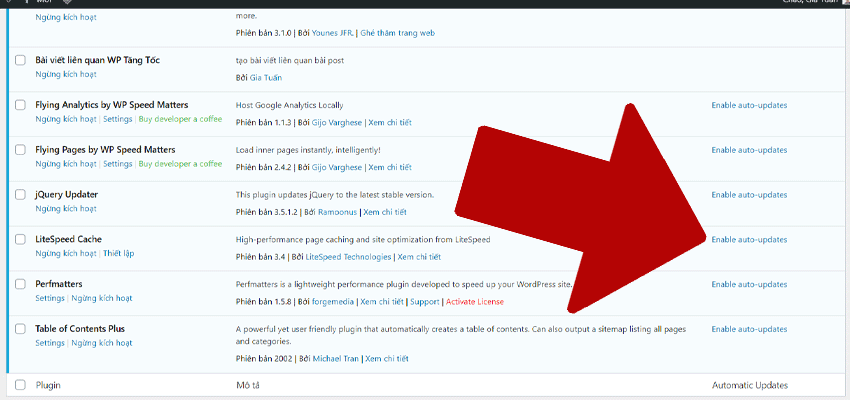
Bạn hãy đưa đoạn code này vào file functions.php để chặn toàn bộ việc cập nhật trong nền của bạn.
/*** chan cap nhat toan bo auto cap nhat WordPress***/
add_filter('automatic_updater_disabled', '__return_true');
remove_action('init', 'wp_schedule_update_checks');
wp_clear_scheduled_hook('wp_version_check');
wp_clear_scheduled_hook('wp_update_plugins');
wp_clear_scheduled_hook('wp_update_themes');
wp_clear_scheduled_hook('wp_maybe_auto_update');
remove_action( 'admin_init', '_maybe_update_core' );
remove_action( 'load-plugins.php', 'wp_update_plugins' );
remove_action( 'load-update.php', 'wp_update_plugins' );
remove_action( 'load-update-core.php', 'wp_update_plugins' );
remove_action( 'admin_init', '_maybe_update_plugins' );
remove_action( 'load-themes.php', 'wp_update_themes' );
remove_action( 'load-update.php', 'wp_update_themes' );
remove_action( 'load-update-core.php', 'wp_update_themes' );
remove_action( 'admin_init', '_maybe_update_themes' );
WordPress luôn tích hợp sẵn một tính năng là tự động kiểm tra phiên bản và cập nhật trong nền ăn rất nhiều tài nguyên máy chủ và làm chậm back end wp-admin của bạn.
Tính năng này rất tốt tuy nhiên nó thật sự không phải là thử tuyệt vời trong nhiều trường hợp.
Nếu bạn muốn cập nhật WordPress an toàn thì hãy tắt tính năng cập nhật trong nền đi, có thể giúp bạn giảm tải máy chủ webhost của bạn cải thiện tốc độ của back-end wp-admin của bạn.
Và đặc biệt bạn hãy cập nhật thủ công để đảm bảo bạn có thể sẵn sàng trong mọi tình huống.
Khi bạn cần cập nhật và bạn cần kiểm tra cập nhật thì chỉ cần loại bỏ đoạn code này.
Một plugin của tôi đang sử dụng lâu ngày không cập nhật rồi thì phải làm sao?
Tốt hơn hết bạn hãy thay đổi tìm kiểm một plugin khác thay thế những tính năng tương tự những plugin mà đã lâu ngày không cập nhật thì WordPress sẽ không cho phép tải, nếu muốn tải được các plugin lâu ngày không được cập nhật thì bạn cần phải sử dụng một số thủ thuật để có thể tải và sử dụng, lời khuyên của mình thì không nên áp dụng trừ khi bạn là lập trình viên để tải về nghiên cứu thì mới cần phải làm thủ thuật này, nếu là người dùng cơ bản thôi.
Mình sẽ không chia sẻ nó ở đây vì mình nghĩ nó không cần thiết lắm và cũng không nhiều lợi ích cho những người dùng cơ bản.
Nếu plugin đã lâu ngày không được cập nhật dễ gây ra xung đột cho các phần mềm khác và sẽ không sử dụng được hết hiệu năng tối ưu.
Yếu tố được hỗ trợ lâu dài là một trong những yếu tố quan trọng để đánh giá plugin đó có thật sự chất lượng hay không.
Kiểm tra xem có vấn đề xung đột khi cập nhật phần mềm trong WordPress không
Bước 1: chắc mình cũng phải nhắc lại là chỉ nên debug khi bạn kéo về localhost chứ không phải là debug trực tiếp trên website chính đang chạy.
Bước 2: Bạn hãy sử dụng plugin query monitor đây là phần mềm debug mình rất yêu thích.
Bước 3: Bật tính năng debug lỗi của WordPress.
define( 'WP_DEBUG', true ); define( 'WP_DEBUG_LOG', true); define( 'SAVEQUERIES', true); define( 'WP_DEBUG_DISPLAY', true);
Đoạn mã code này bạn cho nó vào file wp-config.php của bạn.
Plugin sẽ kiểm tra xem website của bạn có lỗi hook hay lỗi thời hook nào không? có tương thích php gì không rất nhiều tính năng hãy bạn có thể tự khám phá plugin này nhé, nó báo lỗi php như thế nào…
debug lỗi thì chỉ lên sử dụng tại localhost giả lập thôi nhé, đừng bao giờ debug trực tiếp trên website chính của bạn đang sử dụng. Hậu quả là rất lớn.
hãy cố gắng fix toàn bộ lỗi như vậy hiệu xuất tốc độ load website sẽ tối ưu hơn.
Cập nhật WordPress ở đâu là an toàn nhất
Nếu bạn là người cận thận hãy tạo lập cho mình localhost để cập nhật và kiểm tra thử xem nó có vấn đề gì không và sử dụng plugin plugin query monitor để đánh giá tham khảo xem như thế nào để rồi quyết định đúng đắn để cập nhật cho WordPress của mình.
Việc cập nhật không đơn giản như mọi người cứ nghĩ cứ ấn lên là lên đâu, nếu may mắn thì nó hoạt động tốt được luôn nếu đen đủi thì website sẽ năn ra lỗi là chuyện bình thường, với những người dùng WordPress chuyên nghiệp thì cái này họ đã hiểu rõ, còn người mới sử dụng WordPress thì vấn đề này họ không để ý.
Thời gian cập nhật tốt nhất
Thời gian cập nhật tốt nhất là những lúc traffic của bạn ít nhất trong ngày, đôi khi kỹ tính nữa là tính theo ít nhất trong tháng.
Chọn giờ thấp điểm, khi cập nhật xảy ra vấn đề lỗi thì bạn có thể xử lý ngay.
mà bạn đã kéo về localhost giả lập nghiên cứu các thứ rồi thì đây là câu chuyện hết sức đơn giản với bạn.
Làm gì khi website của bạn lỗi khi cập nhật
Bước 1: Đầu tiên bạn phải kiểm tra lỗi là do đâu, do themes, hay do plugin nào… là lỗi gì, bạn hãy dùng plugin query monitor
Bước 2: Khôi phục lại mình đã backup lúc khi chưa cập nhật.
Bước 3: Liên hệ với nhà sản xuất ra plugin đó hay themes đó để báo với họ để họ fix lỗi.
Bước 4: Trở đợi khi có bản cập nhật mới hơn và tiếp tục cập nhật xem lỗi đó đã được sửa hay chưa.
Nếu nhà sản xuất đó không chịu cập nhật thì hãy thế thế một plugin tương tự.
Hãy luôn cập nhật và cập nhật một cách an toàn sẽ luôn đem cho bạn một website tráng thái tốt nhất và nhanh nhất

Để lại một bình luận